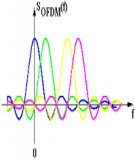ƯỚ
Ẫ
Ề
H
Ầ NG D N PH N M M HFSS
ữ ậ
ụ
ả
Ví d ăn ten vi d i hình ch nh t, 7.5ghz
ế ậ ế Sau khi thi ố ệ ố t l p các thông s h th ng ta ti n hành
ấ ề 1. Ch t n n
2. Ph n b c x
ầ ứ ạ
3. Ph n đ
ầ ườ ng nuôi feed line
ờ ế ả ạ ườ Gi ặ ta ph i liên k t m t búc x (patch) và đ ng nuôi (feed line)
ầ ặ ấ 4. Ph n m t đ t Ground
ặ ấ ầ ằ ướ ớ M t đ t là ph n n m d ề i l p n n
5. Ph n c ng kích thích lumped port
ầ ổ
ầ ẽ ổ ủ ệ ướ ổ c, c ng
ớ ườ ư ế Ph n này theo kinh nghi m c a mình là nên v c ng tr này ti p xúc v i đ ng feed line nh hình
ố ượ ọ Sau đó ch n đ i t ọ ng lumped port và ch n
ọ ứ ạ Ch n b c x và ok
ư ướ ế ế ả ự ư ọ ầ L u ý ph n này là tr c khi thi t k ta ph i l a ch n nh sau
ọ HFSS Solution type ch n Driven Terminal
Ớ ƯỚ Ầ NH LÀM B C NÀY Đ U TIÊN, KO THÌ KO RA ĐÂU
6. Ph n không gian
ầ
ok
ọ Ch n right click > Assign Boundary > radiation
7. Analysis Setup
HFSS> Analysis Setup> Add Solution Setup
8. ADD Frequency Sweep
ặ Ho c HFSS> Analysis Setup> Add Sweep
9. Model Validation
ấ ặ ọ Ch n vào d u tick, ho c HFSS> Validation Check.
ế ế N u đúng h t thì
10. Analyze
ấ ấ ọ Ch n d u ch m thang
1. N nề
ậ ồ ượ ờ ở ầ R i nói chung z y là đ c, gi ấ ồ ị xu t đ th ra ph n Result thôi
ẽ ệ ọ Ch n v box, vât li u là FR4epoxy
ố ư ớ V i thông s nh sau
2. Patch
ọ ẽ ố ư ớ ọ
ố ư ư ấ ỏ ớ Ch n v Rectangle v i thông s nh sau (lúc này ko ch n box thì coi nh patch r t m ng) v i các thông s nh sau
ẽ ọ Ch n v Rectangle
ờ ầ ừ ẽ ằ ố ượ ắ ọ ữ Gi ta c t ph n v a v b ng cách, ch n 2 đ i t ng (gi phím ctrl)
3. Feed line
ế ụ ẽ ọ Ti p t c ch n v Rectangle
ờ ế ớ Gi lien k t em Patch v i em Feed line l ạ i
ố ượ ọ Ch n 2 đ i t ng
Ok
4. Ground
ế ụ ọ Ti p t c ch n
ữ ậ ớ ẽ ộ ố V m t hình ch nh t v i các thông s
ạ Xoay l ế ụ i và ti p t c ch n ọ ok
ụ ọ ẽ ặ ẳ V hình tr tr n trên m t ph ng ZX
5. Ware port
ậ ệ ụ ươ ẽ ọ ự Ch n v t li u là Pec, v hình tr t ng t
ẽ ặ ẳ V hình tròn trên m t ph ng ZX
ờ ằ Gi ọ kích thích ware port b ng cách ch n
6. Ph n không gian
ầ
ờ ẽ ộ ớ ậ ệ ầ Gi v m t ph n không gian bao quanh v i v t li u là air
ặ ủ ọ ọ ầ Ch n 6 m t c a ph n không gian và ch n
ờ ọ Gi ch n




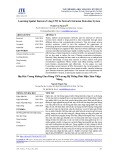
![Biến Tần FR-A700: Sổ Tay Hướng Dẫn Cơ Bản [Chi Tiết]](https://cdn.tailieu.vn/images/document/thumbnail/2019/20191130/cac1994/135x160/1741575103503.jpg)
![Xử lý số tín hiệu: Tài liệu thí nghiệm [Chuẩn SEO]](https://cdn.tailieu.vn/images/document/thumbnail/2018/20180821/danhvi27/135x160/7141534836177.jpg)